Theme - amCoder
A Hyperminimal UI Theme for Sublime Text with Love of Monokai.
Details
Installs
- Total 22K
- Win 12K
- Mac 6K
- Linux 4K
| Jan 11 | Jan 10 | Jan 9 | Jan 8 | Jan 7 | Jan 6 | Jan 5 | Jan 4 | Jan 3 | Jan 2 | Jan 1 | Dec 31 | Dec 30 | Dec 29 | Dec 28 | Dec 27 | Dec 26 | Dec 25 | Dec 24 | Dec 23 | Dec 22 | Dec 21 | Dec 20 | Dec 19 | Dec 18 | Dec 17 | Dec 16 | Dec 15 | Dec 14 | Dec 13 | Dec 12 | Dec 11 | Dec 10 | Dec 9 | Dec 8 | Dec 7 | Dec 6 | Dec 5 | Dec 4 | Dec 3 | Dec 2 | Dec 1 | Nov 30 | Nov 29 | Nov 28 | |
|---|---|---|---|---|---|---|---|---|---|---|---|---|---|---|---|---|---|---|---|---|---|---|---|---|---|---|---|---|---|---|---|---|---|---|---|---|---|---|---|---|---|---|---|---|---|
| Windows | 1 | 0 | 0 | 0 | 0 | 0 | 1 | 0 | 0 | 0 | 1 | 0 | 0 | 0 | 0 | 0 | 0 | 1 | 0 | 0 | 0 | 0 | 0 | 0 | 0 | 0 | 1 | 0 | 0 | 0 | 0 | 0 | 0 | 0 | 1 | 0 | 0 | 0 | 0 | 0 | 1 | 1 | 0 | 0 | 0 |
| Mac | 0 | 0 | 0 | 0 | 0 | 0 | 0 | 0 | 0 | 0 | 0 | 0 | 0 | 0 | 0 | 0 | 0 | 0 | 0 | 0 | 0 | 0 | 0 | 0 | 0 | 0 | 0 | 0 | 0 | 0 | 0 | 0 | 0 | 0 | 0 | 0 | 0 | 0 | 0 | 0 | 0 | 0 | 0 | 1 | 0 |
| Linux | 0 | 0 | 0 | 0 | 0 | 0 | 0 | 0 | 0 | 0 | 0 | 0 | 0 | 0 | 0 | 0 | 0 | 0 | 0 | 0 | 0 | 0 | 0 | 0 | 0 | 0 | 0 | 0 | 0 | 0 | 0 | 0 | 0 | 0 | 0 | 0 | 0 | 0 | 0 | 1 | 0 | 0 | 0 | 1 | 0 |
Readme
- Source
- raw.githubusercontent.com
amCoder
A Hyperminimal UI Theme for Sublime Text 2/3 with Love of Monokai.
Inherited from Spacegray. Optimized for Monokai!
Previews
Default version:
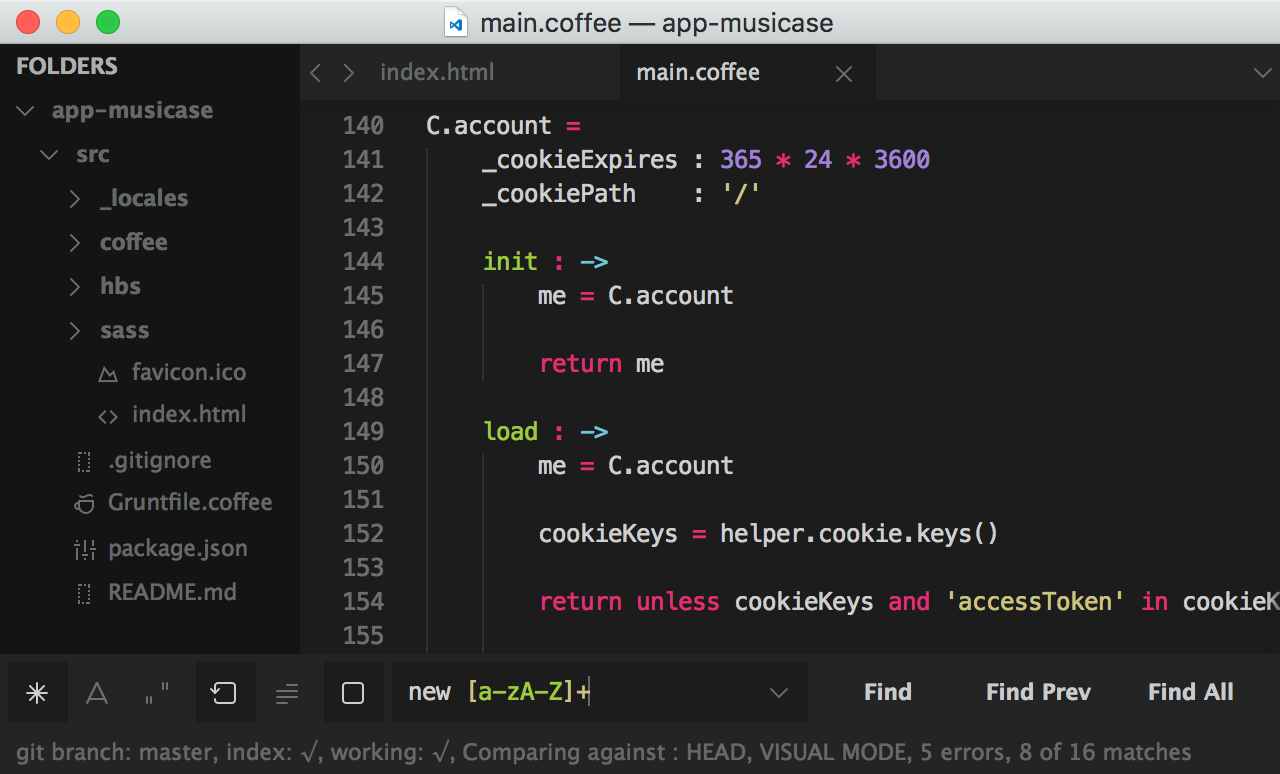
Classic version:
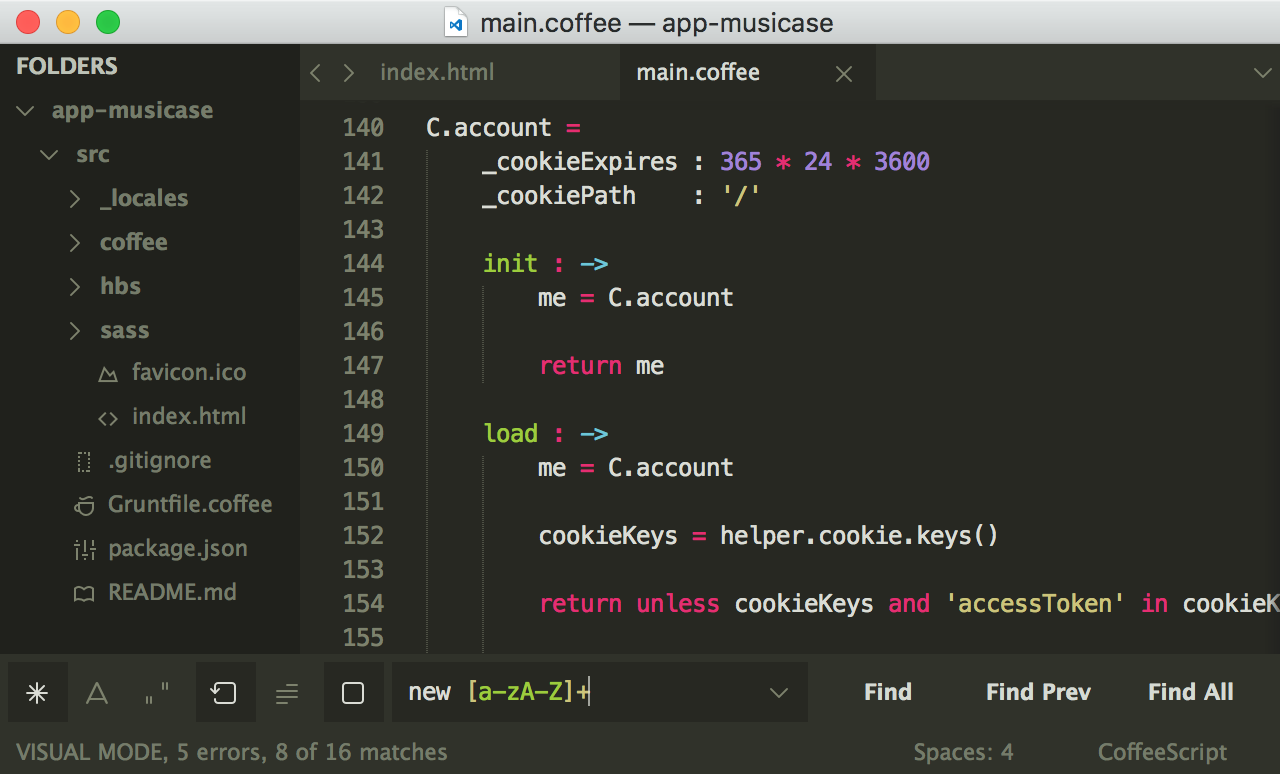
How to Install
Via Package Control
The easiest way to install is using Sublime Package Control, where amCoder is listed as Theme - amCoder.
- Open Command Palette using menu item
Tools -> Command Palette...(⇧+⌘+P on Mac) - Choose
Package Control: Install Package - Find
Theme - amCoderand hit Enter
Manual
You can also install the theme manually:
- Download the .zip
- Unzip and rename the folder to
Theme - amCoder - Copy the folder into
Packagesdirectory, which you can find using the menu itemSublime Text -> Preferences -> Browse Packages...
How to Activate
Activate the UI theme and color scheme by modifying your user preferences file, which you can find using the menu item Sublime Text -> Preferences -> Settings - User (⌘+, on Mac).
Note: Don't forget to restart Sublime Text after activating the theme.
Theme Settings
Default version:
{
"theme": "amCoder.sublime-theme"
}
Classic version:
{
"theme": "amCoder Classic.sublime-theme"
}
Color-Scheme
amCoder looks best with these modified versions of Monokai:
Default version:
{
"color_scheme": "Packages/Theme - amCoder/amCoder.tmTheme"
}
Default (Bright) version:
{
"color_scheme": "Packages/Theme - amCoder/amCoder (Bright).tmTheme"
}
Classic version:
{
"color_scheme": "Packages/Theme - amCoder/amCoder Classic.tmTheme"
}
Classic (Bright) version:
{
"color_scheme": "Packages/Theme - amCoder/amCoder Classic (Bright).tmTheme"
}
